Как исправить проблему зависания при восстановлении iCloud на iPhone и iPad
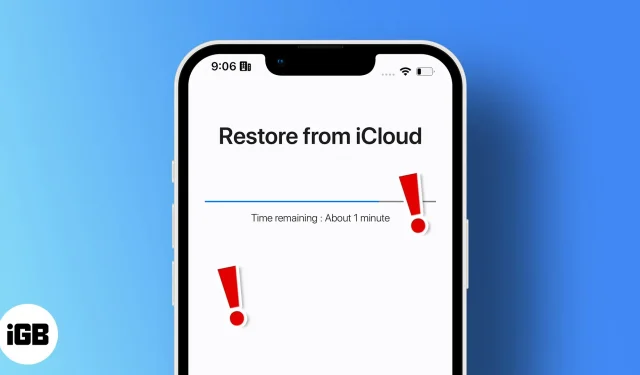
Радость опробовать новый iPhone или iPad заканчивается, когда восстановление iCloud зависает. Теперь все о беспокойстве о том, что делать и как вы можете решить эту проблему. Я рассмотрел общие причины, вызывающие эту проблему, и способы ее решения. Пойдем к ним!
1. Проверьте состояние системы iCloud
Иногда это может не быть проблемой с вашей стороны, и, возможно, это может быть проблема на стороне сервера Apple, которая препятствует восстановлению данных iCloud. Если вы чувствуете, что процесс завис, первое, что нужно сделать, это посетить страницу состояния системы Apple .
Здесь проверьте, видите ли вы зеленую точку рядом с такими службами, как резервное копирование iCloud, Apple ID, учетная запись iCloud и вход в систему. Если нет, эти службы имеют проблемы или могут находиться на обслуживании. Следовательно, все, что вы можете сделать, это дождаться, пока Apple решит их и вернет службу в онлайн.
2. Используйте сильное соединение Wi-Fi
Поскольку вы восстанавливаете данные из iCloud, всегда лучше использовать быстрое соединение Wi-Fi, которое не колеблется. Если Wi-Fi недостаточно быстрый, весь процесс восстановления может занять несколько часов. Если у вас есть несколько соединений Wi-Fi, вы можете изменить Wi-Fi в Центре управления.
Отключить помощь Wi-Fi
Также лучше отключить Wi-Fi Assist, потому что, если ваше соединение Wi-Fi ненадежно, оно переключится с Wi-Fi на сотовые данные. Как вы могли догадаться, это повлияет на восстановление данных; следовательно, процесс либо застрянет, либо будет отменен. Чтобы отключить поддержку Wi-Fi:
- Открыть настройки.
- Нажмите Мобильные данные/Сотовая связь.
- Прокрутите вниз и выключите Помощник Wi-Fi.
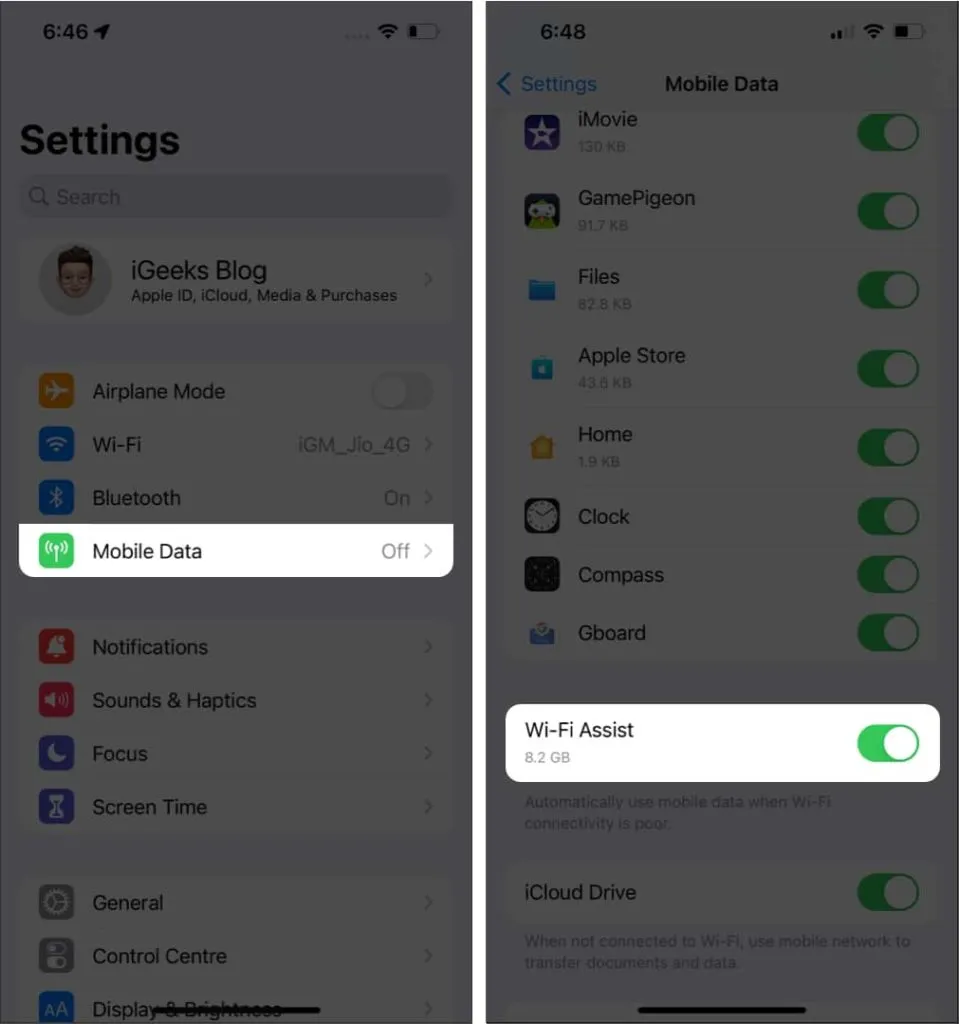
Если эти меры не спасли ваш iPhone от зависания при восстановлении из iCloud, попробуйте следующий метод.
3. Обновите iOS и попробуйте восстановить
Обычно, если ваш iPhone зависает при восстановлении из iCloud или других действиях, лучше всего проверить, обновлен ли он до последней версии. Когда вы обновляете свой iPhone, он удаляет все существующие ошибки и устраняет любые проблемы в системе.
Если вы любите приключения, вы также можете установить iOS 16 на свой iPhone. Но помните, что это все еще бета-версия, поэтому вы столкнетесь с ошибками.
4. Остановите восстановление iCloud и повторите попытку.
Поскольку обновление вашего iPhone по-прежнему не решило проблему, пришло время остановить процесс восстановления и перезапустить его снова. Чтобы остановить процесс восстановления iCloud:
- Открыть настройки.
- Коснитесь своего Apple ID.
- Затем коснитесь iCloud.
- В разделе «УСТРОЙСТВА ДЛЯ РЕЗЕРВНОГО КОПИРОВАНИЯ» нажмите «Резервное копирование в iCloud».
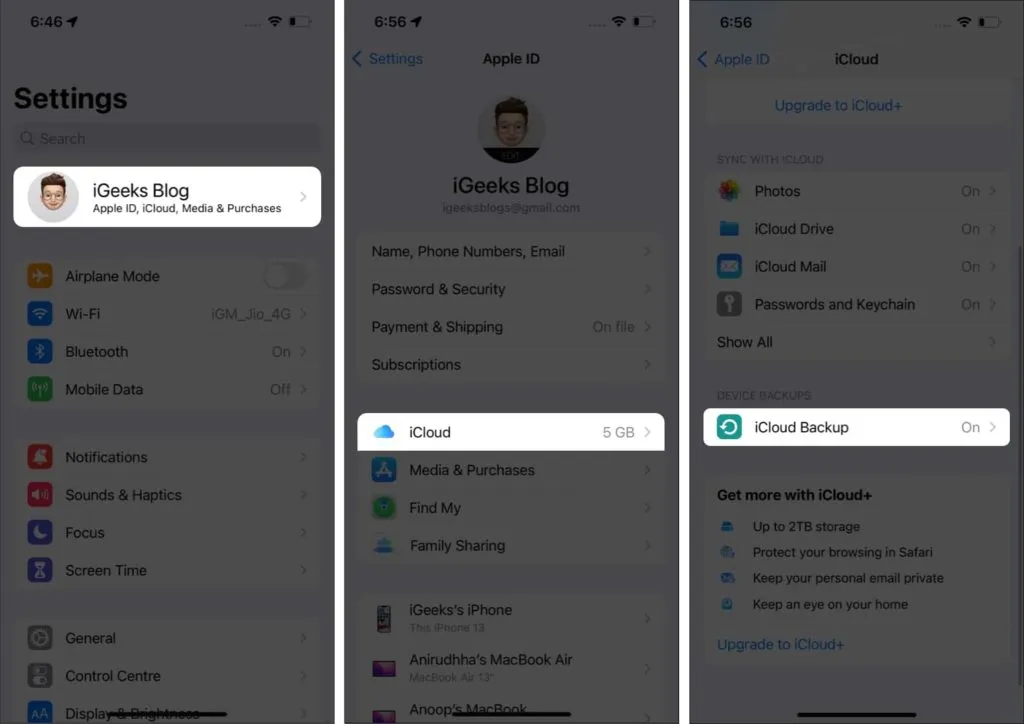
- Затем нажмите «Остановить восстановление iPhone».
Таким образом, процесс резервного копирования будет отменен. Вы можете перезапустить процесс и посмотреть, столкнулись ли вы с проблемой. Если нет, вы можете снова остановить процесс, перезагрузить iPhone, а затем попытаться восстановить данные iCloud.
5. Перезагрузите iPhone
Перезагрузка — это волшебное заклинание, которое почти всегда поможет решить некоторые проблемы с вашим iPhone. Если процесс восстановления iCloud завис, перезагрузите iPhone. Теперь попробуйте восстановить данные iCloud.
6. Сотрите свой iPhone
Если ни один из упомянутых до сих пор методов не помог вам восстановиться из iCloud, нам придется пойти по сложному пути. В большинстве случаев, если вы сбросите iPhone до заводских настроек, многие проблемы с программным обеспечением могут быть решены. Не забудьте сделать резервную копию вашего iPhone, так как сброс удалит все данные.
7. Восстановление с использованием другой резервной копии
Если вы человек, который делает несколько резервных копий, вы можете быть в хорошем месте, поскольку эти резервные копии могут пригодиться. Кроме того, всякий раз, когда вы делаете резервную копию, лучше также хранить ее в автономном режиме, например, на USB-накопителе или жестком диске, отличном от iCloud или онлайн-дисков.
Часто задаваемые вопросы
В зависимости от размера файла и скорости интернета время, необходимое для восстановления данных iCloud на вашем iPhone, будет соответственно различаться.
Если вы остановите процесс восстановления, вам придется перезапустить процесс снова, чтобы получить доступ к файлу. Если вы остановите процесс на полпути, вы не сможете получить доступ к восстановленным файлам.
Вот и все!
Мы все можем согласиться с тем, что восстановление данных из iCloud иногда становится головной болью, если оно зависает на полпути. Я надеюсь, что эти решения помогли вам решить проблему зависания iCloud на вашем iPhone или iPad. Если у вас все еще есть какие-либо сомнения, поделитесь ими в комментариях ниже.
Добавить комментарий